כיום, אפליקציית Steam Link זמינה כמעט לכל טלוויזיה חכמה הזמינה בשוק. אבל אם במקרה יש לך טלוויזיה שאינה תואמת ל-Steam Link, עדיין יש תקווה. ישנן דרכים שונות להזרים משחקים מהמחשב האישי לטלוויזיה, וחיבורם אינו האלטרנטיבה היחידה.

אם אתה רוצה לדעת איך להזרים משחקי Steam לטלוויזיה שלך, המשך לקרוא.
אתה יכול להסתיר תגובות באינסטגרם בשידור חי
הזרם משחקי Steam לטלוויזיה - Chromecast
ניתן להרכיב טלוויזיות ישנות יותר לטלוויזיות חכמות באמצעות דונגל Chromecast. זה מאפשר לך לגשת לחנות Google Play ומשפר את חווית הסטרימינג שלך. Chromecast תואם גם ל-Steam Link. זה עושה את זה הרבה יותר קל להזרים משחקים לטלוויזיה שלך או להשתמש בפלטפורמה או במשחק מרחוק.
כך ניתן להזרים משחקי Steam לטלוויזיה באמצעות Chromecast:
- הפעל את הטלוויזיה במקום שבו ה-Chromecast מחובר.
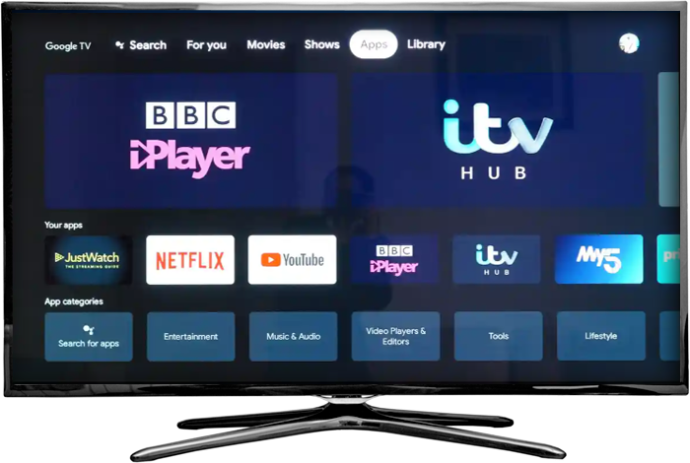
- לאחר שה-Chromecast שלך נטען, הורד את 'Steam Link'.
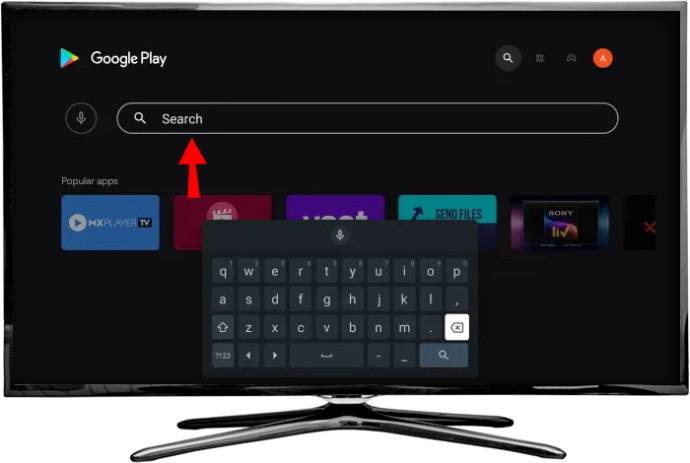
- התקן את זה.
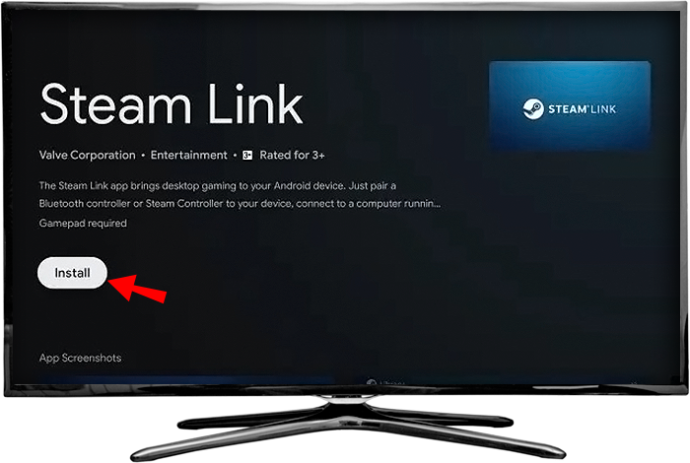
- הפעל את המחשב האישי שלך והיכנס ללקוח Steam שלך.

- פתח את תפריט 'Steam' בפינה השמאלית העליונה של החלון ונווט אל 'הגדרות'.


- תחת האפשרות 'הפעלה מרחוק', ודא כי 'הפעל הפעלה מרחוק' מופעל. יש לסמן את התיבה. לחץ על אישור כדי לצאת מהחלון.

- חזרה לטלוויזיה שלך. פתח את אפליקציית Steam link.

- בחזרה למחשב האישי שלך, לקוח Steam שלך יבקש ממך את מספר ה-PIN הזה.

- הקלד אותו בתיבת הדו-שיח ולחץ על 'Enter'.

- לך לטלוויזיה שלך. לאחר בדיקת הרשת.
- הספרייה שלך תוצג על המסך.
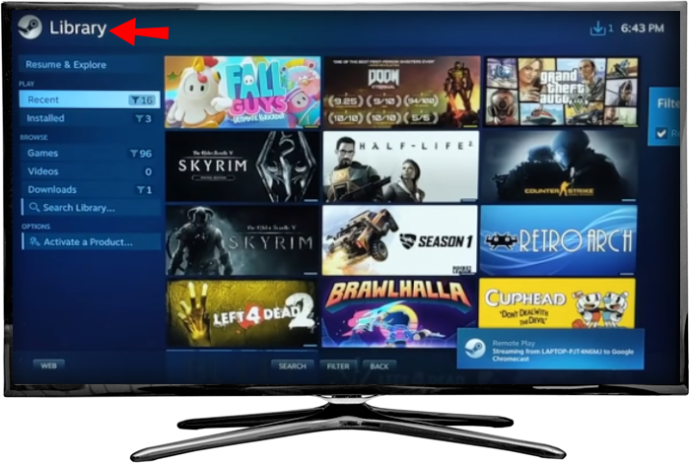
- בחר משחק והתחל לשחק.
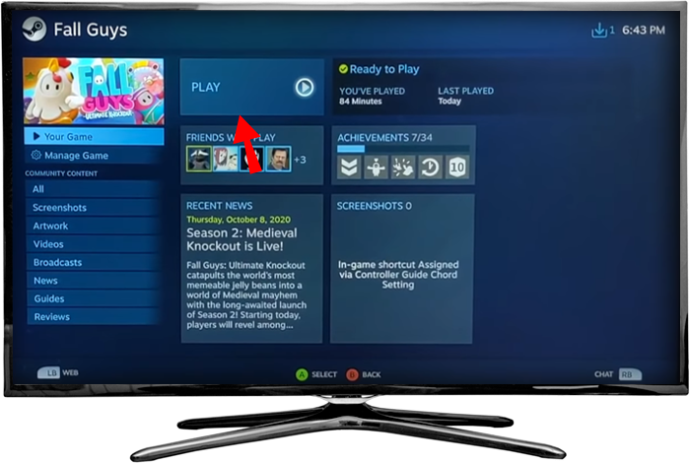
משתמשים דיווחו שרשתות הפועלות מתחת ל-5GHz אינן מספקות חווית משחק טובה. טיפ אחד מהיר וקל הוא להבטיח ששום הזרמת אודיו או וידאו אחרת לא מתרחשת דרך הרשת הביתית בזמן הזרמת משחקים. למפרטים נוספים על תצורות מתאימות, עיין ב- עמוד 'Steam Link - הגדרות רשת מוצעות'. . חלק מהמשתמשים הזכירו גם את הנוחות שבחיבור ה-Chromecast לנתב באמצעות כבל Ethernet.
הזרם משחקי Steam ל-Fire TV
המטרה שלנו היא לארגן את המחשב שלך להעברה על מסך הטלוויזיה האהוב שלך, בין אם אתה משתמש ב-Fire Stick, Fire Stick 4K או Fire TV Cube. העניין עם מכשירי אמזון האלה הוא שאפליקציית Steam Link אינה זמינה במאגר המובנה שלה. לכן, העמסת צד של האפליקציה היא הדרך שצריך לעבור. כך ניתן להזרים משחקים ל-Fire TV:
- לאחר שה-Fire Stick שלך פועל, השתמש בשלט הרחוק כדי להיכנס לקטע 'הגדרות'.
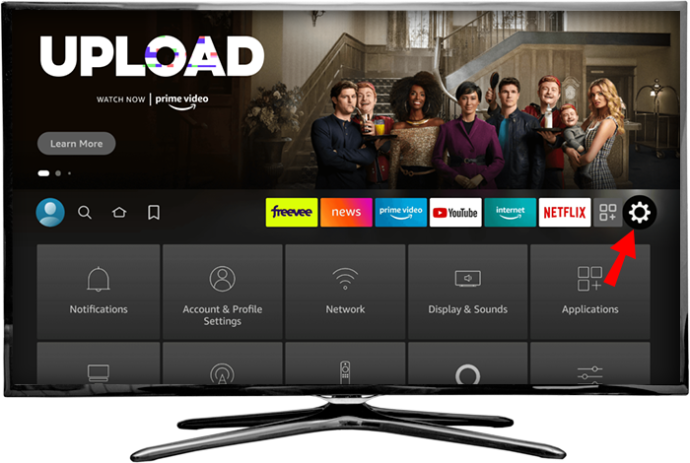
- חפש את 'My Fire TV'.
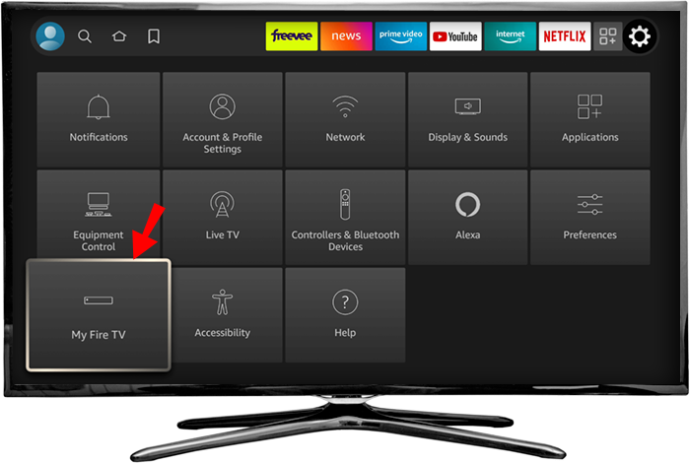
- בחר 'אפשרויות מפתח'.
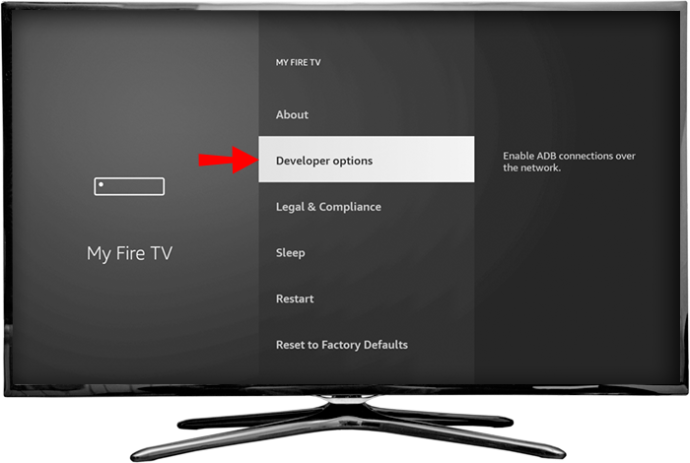
- הפעל גם את 'איתור באגים ADB' וגם את 'אפליקציות ממקורות לא ידועים'.
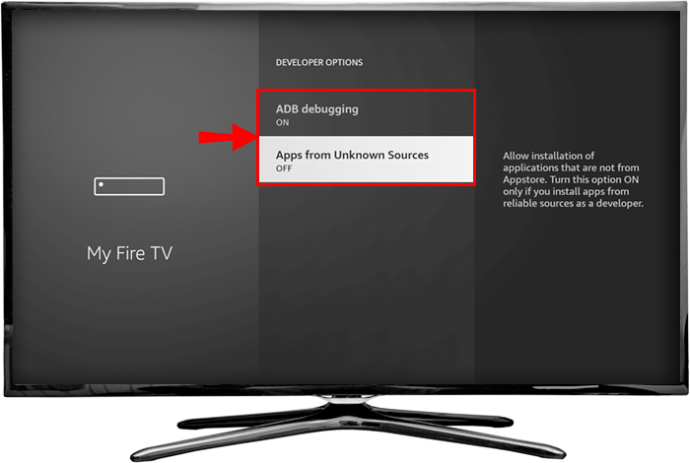
- חזור למסך הראשי של Fire Stick. דרך תיבת החיפוש, חפש את אפליקציית 'הורדה' והתקן אותה במכשיר שלך.
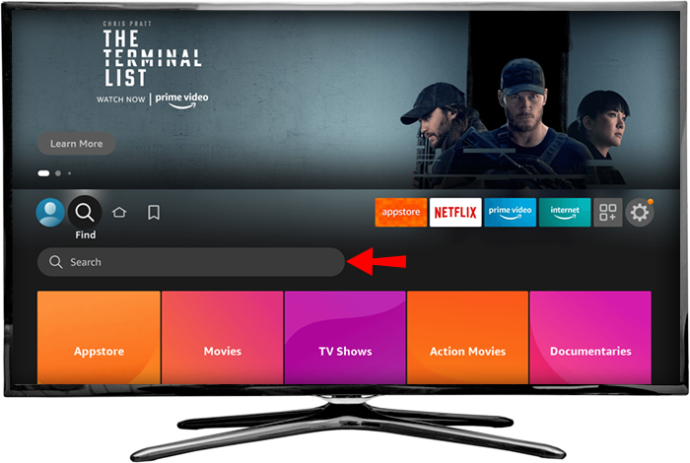
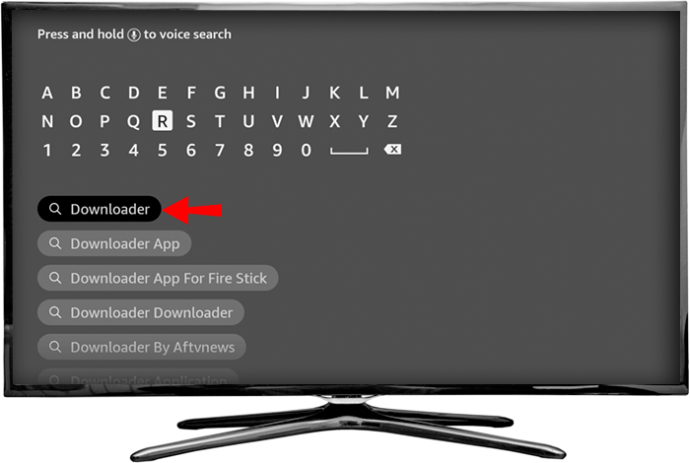
- פתח את אפליקציית 'ההורדה' ובחר את הכותרת 'דפדפן' מהתפריט בצד שמאל.
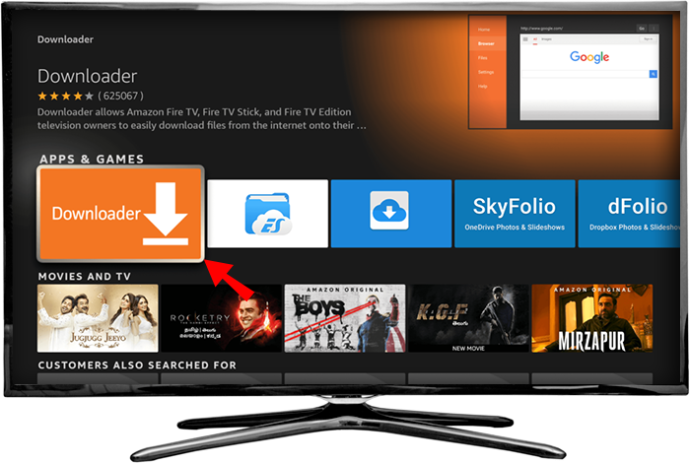
- הזן את כתובת האתר שמפנה ישירות לקובץ Steam Link APK. בחר את מאגר ה-APK המהימן שלך או עבור אל דף קהילת Steam הזה , איפה זה קישור להורדה ישירה זמין.
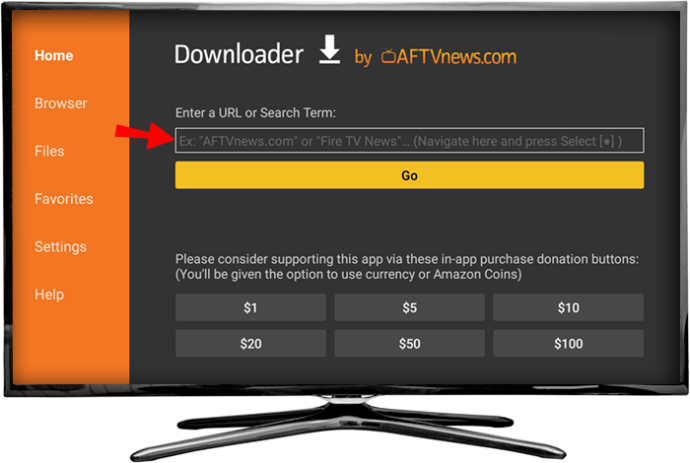
- בצע את קובץ ה-APK שהורד. חלון מוקפץ יראה לך את ההרשאות שאתה נותן לאפליקציה. בחר 'התקן'.
הערה: בעת טעינת צד, ודא שאתה עושה זאת ממקור אמין. קרא ביקורות באתר או במאגר ה-APK, על מנת למנוע את הגעת תוכנות זדוניות למכשיר שלך.
אפליקציית Steam Link אמורה להיות קיימת כעת במסך הבית של Fire TV. כעת, השלבים דומים לאלו הדרושים לשימוש רגיל ב-Steam Link. הנה מה שאתה צריך לעשות:
כיצד לשים אופנות בסימס 4
- לאחר שפתחת את לקוח שולחן העבודה 'Steam' במחשב שלך, לחץ על 'Steam' בפינה השמאלית העליונה של החלון.

- בחר 'הגדרות'.

- גלול מטה אל 'הפעלה מרחוק', וסמן את האפשרות 'הפעל הפעלה מרחוק' שמוצגת.

- עבור למסך הבית של Fire TV.
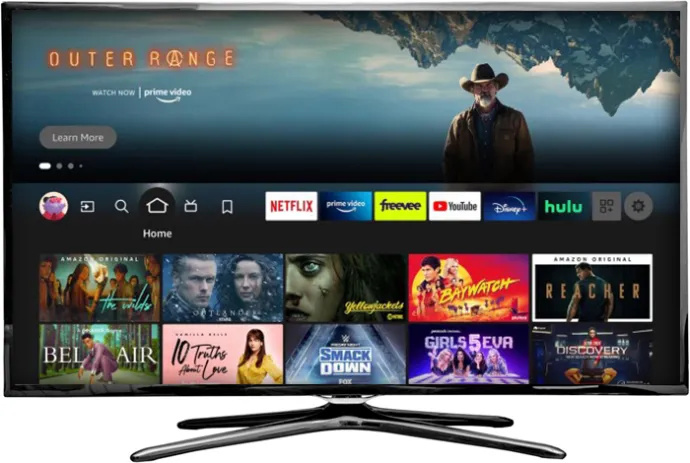
- פתח את אפליקציית 'Steam Link'.

- חבר את הבקר או 'דלג' על המסך המוצג כדי לעשות זאת מאוחר יותר.

- בחר את התמונה שעליה רשום שם המחשב שלך וזכור את מספר ה-PIN המוצג בחלון המוקפץ.

- עבור אל המחשב שלך, חזרה ללקוח שולחן העבודה של Steam.

- הזן את מספר ה-PIN הזה בתיבת הדו-שיח.

- חזור לטלוויזיה.
- המתן עד שתסתיים בדיקת הרשת.

- לחץ על 'התחל לשחק', בחר משחק מהספרייה והתחל לשחק.
הזרם משחקי Steam ל-Roku
מכיוון ש-Roku אינו תומך באופן מקורי ב-'Steam Link', אינך יכול להוריד את האפליקציה למכשיר. תצטרך לעקוף את חוסר התמיכה. נכון לעכשיו, הדרך היחידה לשחק כותרות Steam ב-Roku היא על ידי שיקוף המסך ממחשב Windows. החיסרון בגישה זו הוא שיהיה עיכוב משמעותי יותר בין הקלט שלך לזרם המשחק.
בוא נראה כיצד להזרים משחקי Steam ל-Roku:
האם Snapchat מזהה הקלטת מסך
- הפעל את המחשב האישי שלך ואת מכשיר ה-Roku שלך.
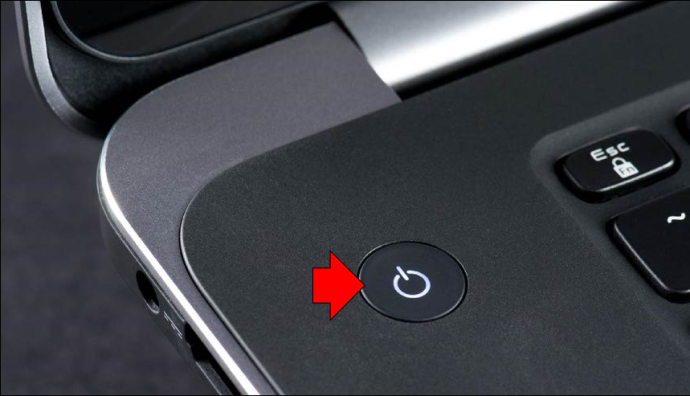
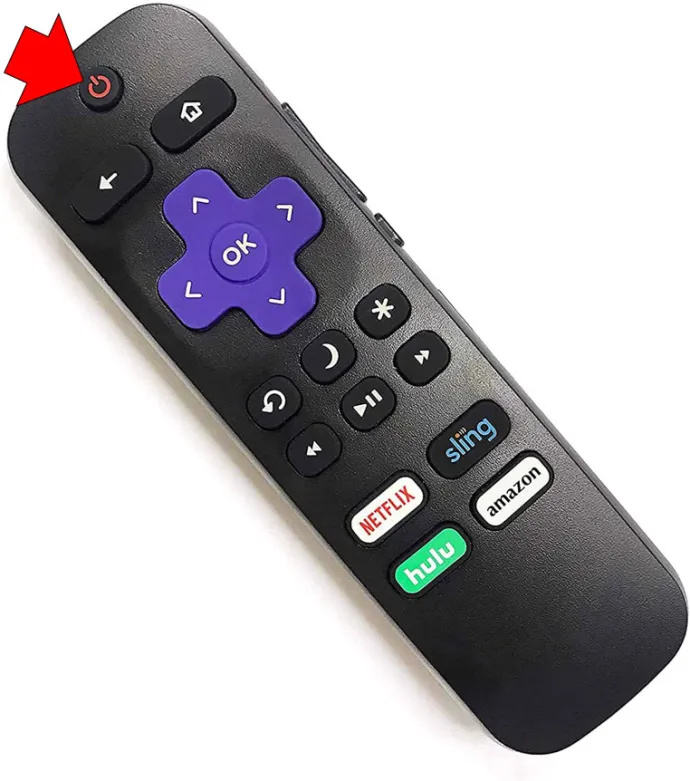
- חבר כל אחד מהם לרשת הביתית שלך.
- עבור אל הטלוויזיה ולחץ על כפתור 'בית' בשלט של Roku.
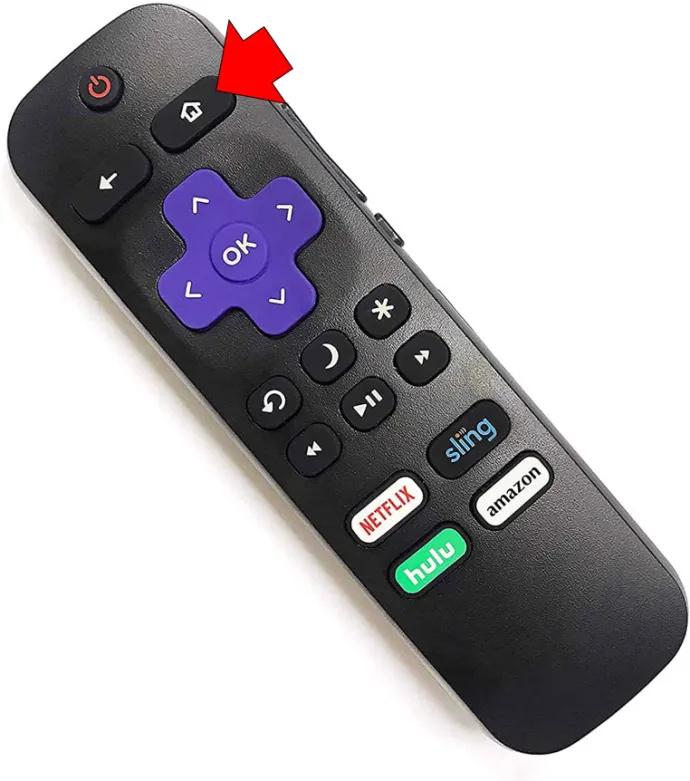
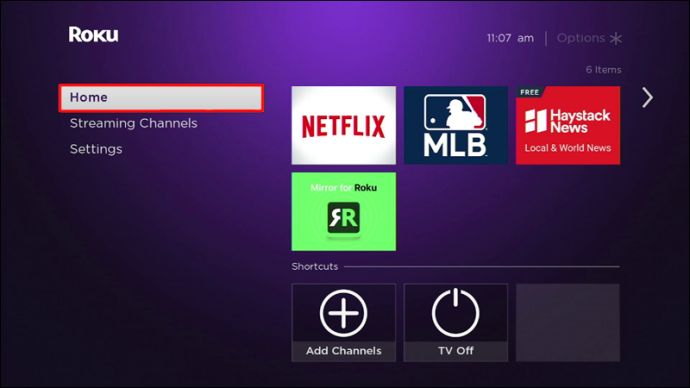
- בחר 'הגדרות' ולאחר מכן לחץ על 'מערכת'.
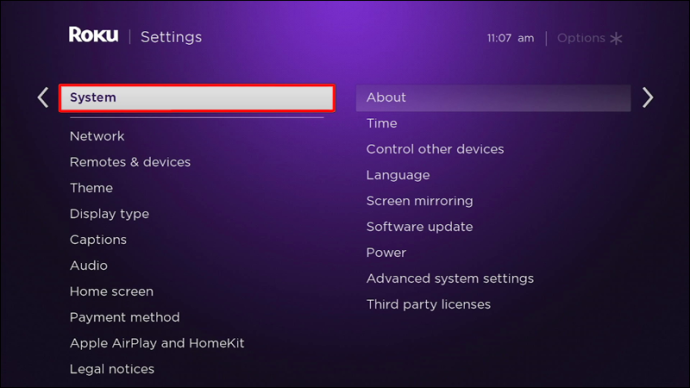
- בחר את הכותרת 'שיקוף מסך' ולאחר מכן בחר 'מצב שיקוף מסך. 'בחר 'בקשה' כדי להפעיל את תכונת שיקוף המסך.
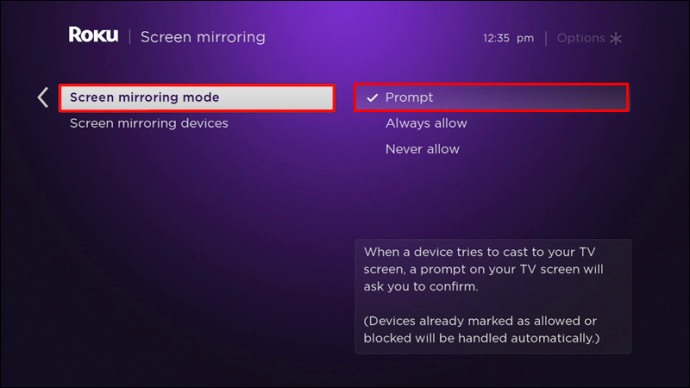
- עבור אל המחשב האישי שלך ולחץ על 'Windows + P' במקלדת.
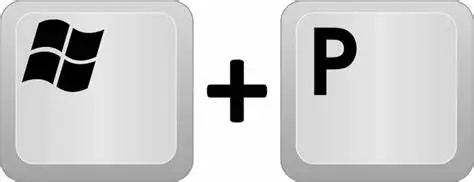
- גלול מטה בתפריט הצד השמאלי כדי לבחור 'התחבר לתצוגה אלחוטית'.
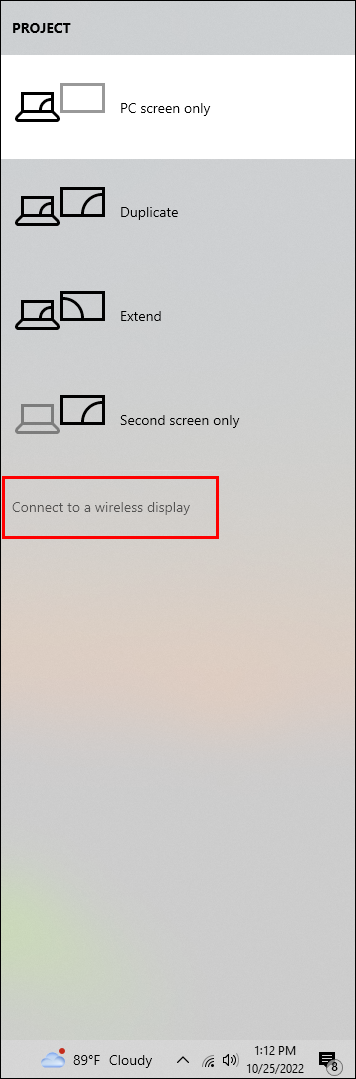
- בחר 'Roku' מתוך קבוצת המכשירים הרשומה המוצגת.
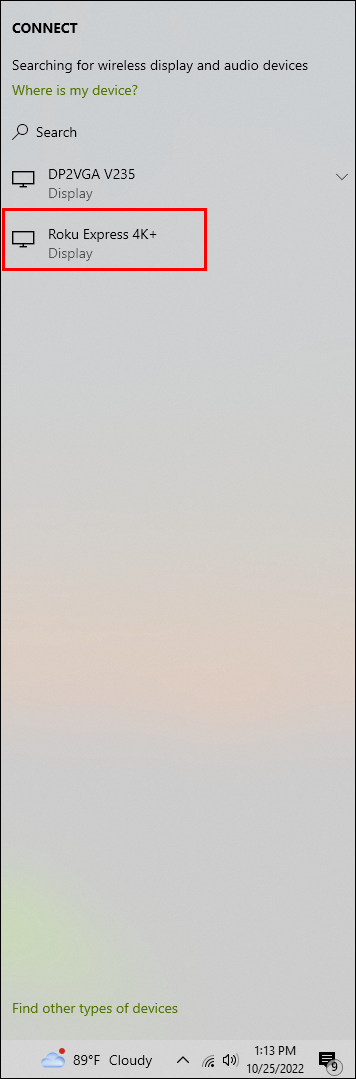
- בחר 'אפשר' כאשר Roku מציג את האפשרות על מסך הטלוויזיה שלך.
- עבור אל המחשב האישי שלך והתחבר לחשבון Steam שלך.

- בחר משחק ושחק אותו.
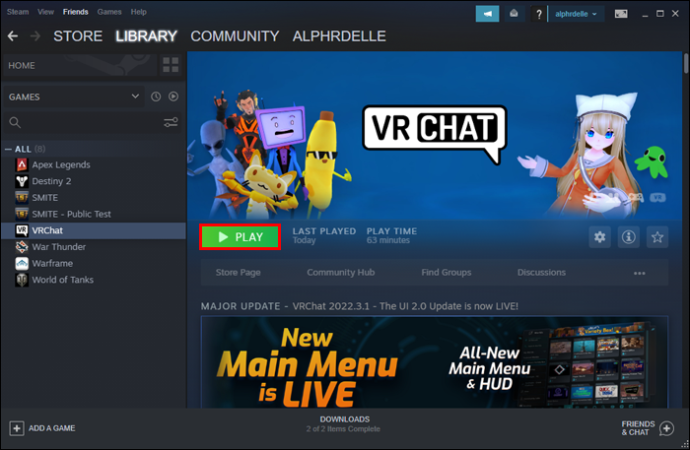
בדרך זו, מה שלקוח Steam שלך מציג יראה בטלוויזיה שבה מחובר מכשיר Roku. שימו לב שרק Roku OS גרסאות 7.7 ומעלה תומכות בשיקוף מסך.
הזרם משחקי Steam ל-Apple TV
כדי שהאפליקציה 'Steam Link' תעבוד על Apple TV שלך, תחילה עליך להוריד אותה למכשיר שלך מ-Apple Store. לאחר ששייכת את חיבור האינטרנט בקופסת ה-iOS שלך למחשב המארח שלך (זה שבו Steam פועל בפועל), תהיו מוכנים להתחיל במשחקי-Steam עם מסך גדול. זכור שרק ה-Apple TV החדשים יותר תומכים בתכונה זו. להשגת חוויה טובה יותר, מומלץ נתב 5GHz עם מכשירים המחוברים לרשת באמצעות כבלי Ethernet.
- הפעל את המחשב האישי שלך והיכנס ללקוח Steam שלך.

- נווט לתפריט 'Steam' בפינה השמאלית העליונה ובחר 'הגדרות'.

- עבור אל הכותרת 'הפעלה מרחוק' וסמן את התיבה עבור 'הפעל הפעלה מרחוק'.

- עבור אל Apple TV שלך וחפש את אפליקציית 'Steam Link'.
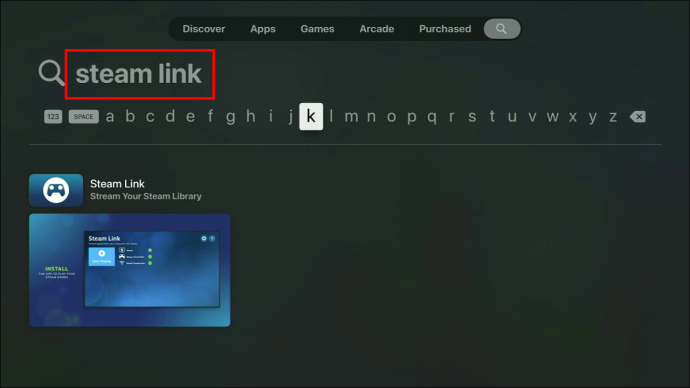
- הורד את האפליקציה מ-App Play Store בטלוויזיה ופתח אותה.
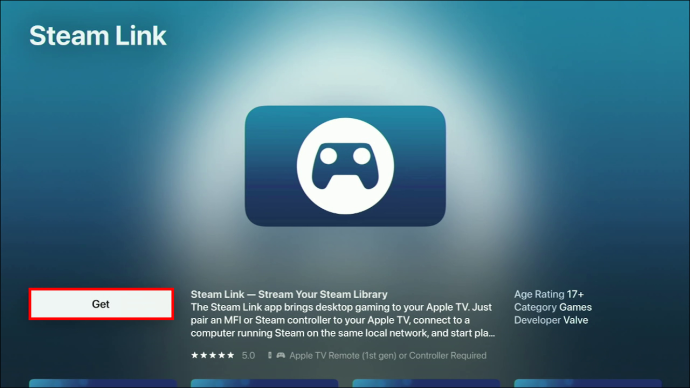
- לחץ על 'אישור' בחלון הדו-שיח המתהווה ופעל לפי הוראות ההגדרה.
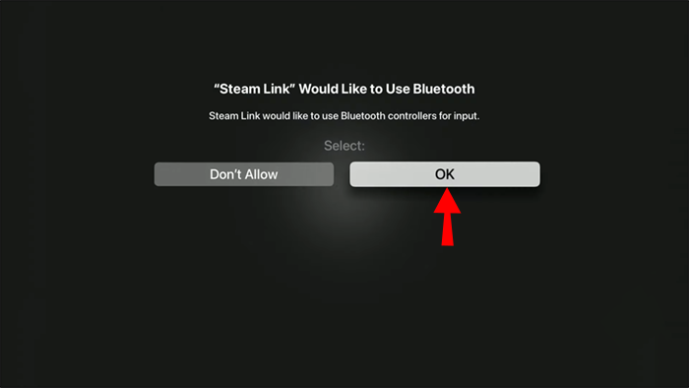
- לחץ על הכרטיסייה 'התחל לנגן' באמצעות השלט הרחוק או הבקר האלחוטי המותאם בעבר.
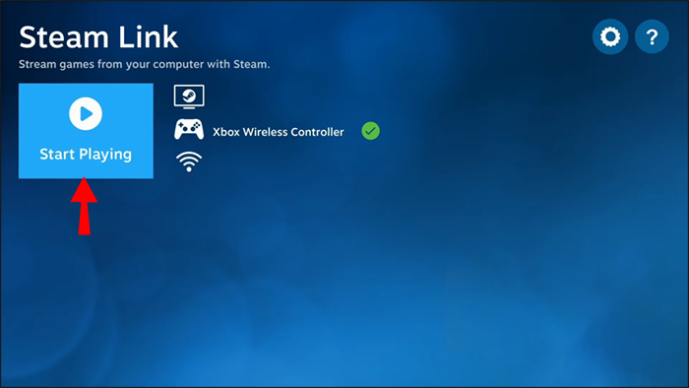
- כאשר המחשב שלך נמצא ומופיע על המסך, בחר בו.
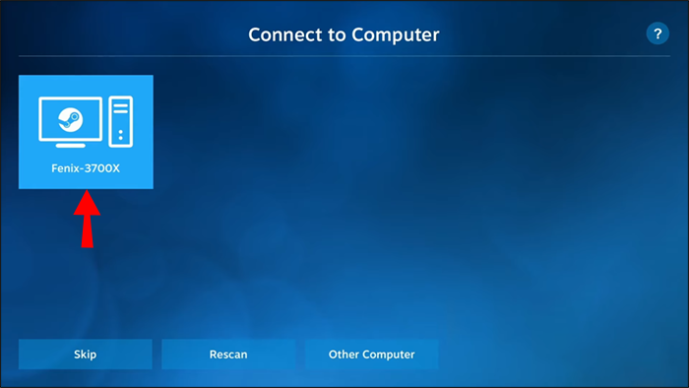
- הזן את מספר ה-PIN שסופק על ידי Apple TV במחשב האישי שלך ולחץ על 'אישור'.
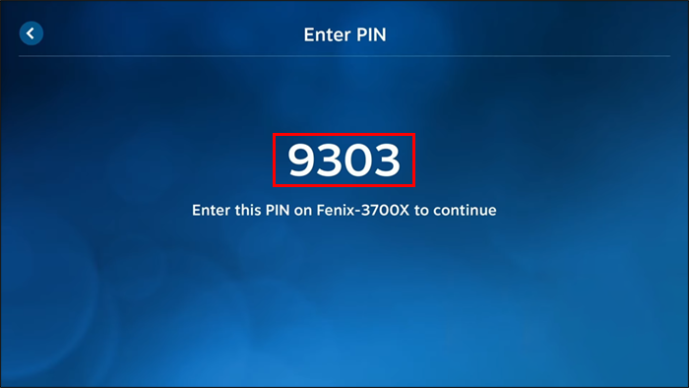
- לאחר סיום בדיקת הרשת, לחץ על 'אישור' כדי לחבר את שני המכשירים.
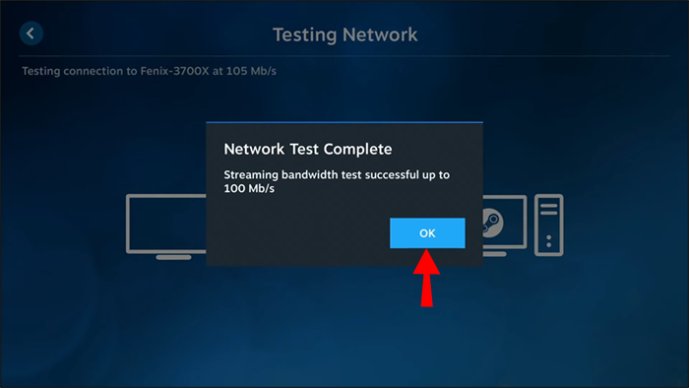
כעת אתה אמור להיות מסוגל לבחור את המשחק הרצוי ולשחק בו.
אם אתה נתקל בבעיות עם אפליקציית Steam Link, הקפד לעדכן את הטלוויזיה שלך לגרסת הבטא העדכנית ביותר של iOS 16.1, מכיוון שלפי הדיווחים היא מתקנת את רוב הבעיות.
זִרמִי הזרמת Steam
בוודאי שמתם לב שהתמקדנו בעיקר באפליקציית 'Steam Link'. מכיוון שזהו השירות הרשמי שמספק Steam, זה אמור להיות זה שמספק את האפשרות הטובה יותר להזרמת המשחקים שלו לטלוויזיה. עם זאת, יש שיטות אחרות לנסות. לדוגמה, אם יש לך Nvidia GPU , אולי תרצה להעיף מבט על לקוח המשחק בקוד פתוח בשם ' אוֹר הַלְבָנָה .'
האם יש לך דרך חלופית להזרים את משחקי Steam שלך? ספר לנו בקטע התגובות למטה.








